Ваш iPhone или iPad может потребоваться войти Режим восстановления когда обновление устройства iOS с помощью функции «Обновление программного обеспечения» не работает, ваш iPhone / iPad перестает отвечать на запросы, или когда вы не можете удалить неисправную деталь и т. д. Перевести iPhone или iPad в режим восстановления не очень сложно, однако вам необходимо Знайте, что режим восстановления важен, но рискован.
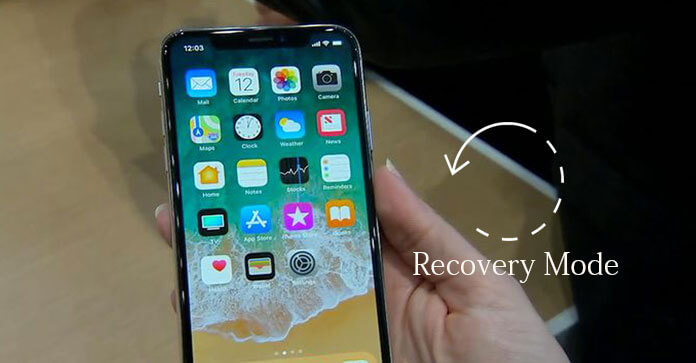
Apple изменила способ принудительной перезагрузки или полной перезагрузки iPhone 8 и iPhone 8 Plus. В этом случае способ перевода iPhone 8 и iPhone 8 Plus в режим восстановления также изменился.
В этом посте мы хотели бы описать, как перевести iPhone X / 8/7/6 или iPad Pro / Air / mini и т. Д. В режим восстановления, и просто упомянуть, как выход из режима восстановления iPhone / iPad так же.
Apple делает некоторые изменения. В iOS 11/12 пользователи могут нажать и удерживать боковую кнопку (также называемую кнопкой питания или кнопкой «Режим сна / Пробуждение») и кнопки увеличения / уменьшения громкости, чтобы активировать функцию экстренной SOS. Обычно Recovery следует использовать только в худшем случае. Если вы не можете восстановить или обновить свой iPhone 8 или iPhone 8 Plus, необходим режим восстановления. Здесь мы покажем вам, как перевести iPhone 8 или iPhone 8 Plus в режим восстановления. Обратите внимание, что сначала вы получите все свои данные на iPhone 8/8 Plus, когда восстановите их в режиме восстановления. Перед выполнением этого вам лучше резервное копирование вашего iPhone.
FoneLab - iOS Резервное копирование и восстановление данных
Загрузите FoneLab сейчас для резервного копирования файлов iPhone / iPad / iPod. Кроме того, он также восстанавливает данные из резервной копии, которую вы сделали.
Требования к инструменту
Шаг 1Выключи свой iPhone. Удерживайте кнопку питания в течение 3-5 секунд, а затем сдвиньте, чтобы выключить.
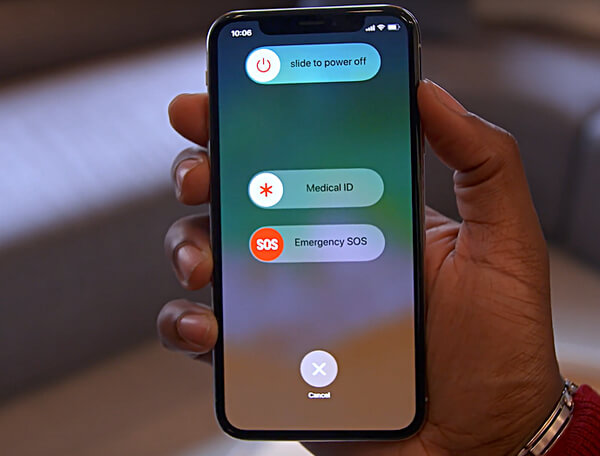
Шаг 2Подключите ваш iPhone 8 или iPhone 8 Plus к компьютеру. Откройте iTunes.
Шаг 3Когда устройство подключено к компьютеру, вы принудительно перезагружаете iPhone.
Шаг 4Нажмите и быстро отпустите кнопку увеличения громкости. Затем нажмите и быстро отпустите кнопку уменьшения громкости.
Шаг 5Наконец, нажмите и удерживайте боковую кнопку (кнопку «Питание» или «Режим сна / Пробуждение»), пока на экране не появится логотип iTunes. 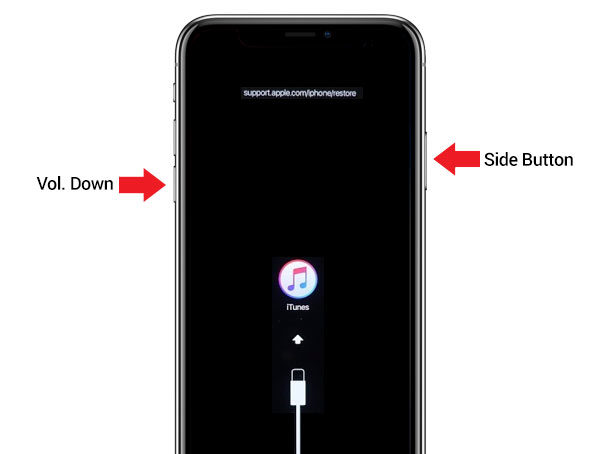
Шаг 6iTunes должен запросить сообщение о восстановлении или обновлении iPhone. Это тебе решать. iTunes попытается переустановить iOS на вашем iPhone 8 или iPhone 8 Plus. Если загрузка занимает более 15 минут, iPhone выйдет из режима восстановления. Не паникуйте, дайте загрузке завершиться, а затем повторите эти шаги снова.
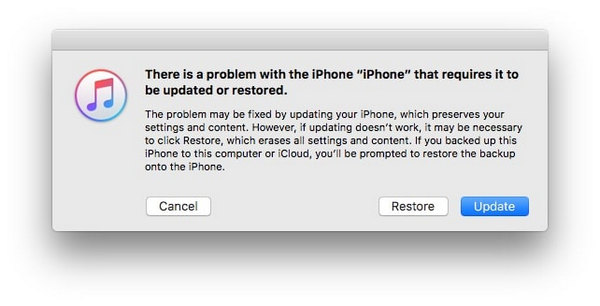
Шаг 7> После завершения процесса обновления или восстановления настройте iPhone 8 или iPhone 8 Plus.
Примечание: Если вы случайно перевели iPhone 8 или iPhone 8 Plus в режим восстановления, не паникуйте, вы можете выйти из режима восстановления без необходимости восстановления или обновления вашего iPhone. Просто отсоедините iPhone от компьютера и нажмите боковую кнопку, чтобы перезагрузить его.
Способ входа iPhone 7/7 Plus в режим восстановления такой же, как указано выше. В iPhone 7 и 7 Plus кнопка «Домой» заменяется 3D-сенсорной панелью. Таким образом, вы можете нажать боковую кнопку и кнопку уменьшения громкости, чтобы перевести iPhone в режим восстановления.
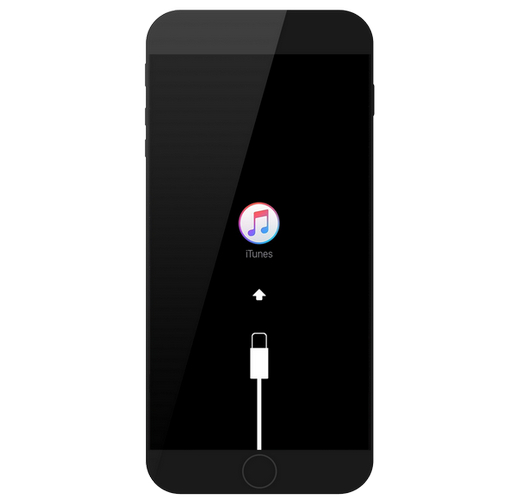
Шаг 1Если iTunes открыт, закройте его. Подключите iPhone к компьютеру Mac / Windows с помощью кабеля с молнией, а затем запустите iTunes.
Шаг 2Принудительно перезагрузите ваш iPhone: нажмите кнопку «Режим сна / Пробуждение» и кнопки «Домой». Не отпускайте их и продолжайте удерживать, пока не увидите экран восстановления (экран с логотипом iTunes).
Шаг 3В iTunes вы получите сообщение iTunes с опциями «Восстановить» или «Обновить». Выберите, какую функцию вы можете выполнять сейчас. Вам удалось перевести iPhone в режим восстановления.
Шаг 4После этого настройте свой iPhone.
Способ перевода iPad в режим восстановления также не отличается от iPhone 6s. Одно небольшое отличие, вы должны знать, что в iPad кнопка Sleep / Wake находится в верхнем правом углу. Таким образом, вы одновременно нажимаете эту кнопку «Режим сна / Пробуждение» и кнопку «Домой» в центре внизу, при этом iPad остается подключенным к компьютеру, на котором установлена последняя версия iTunes.
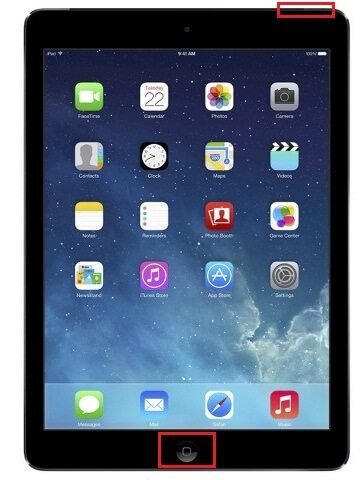
Когда вы видите логотип iTunes, ваш iPhone может войти в режим восстановления.

Мы просто упомянем, как выйти из режима восстановления iPhone / iPad.
Чтобы выйти из режима восстановления на iPhone 8, iPhone 8 Plus, iPhone7, iPhone 7 Plus, вместо нажатия кнопки «Домой» необходимо нажать кнопку уменьшения громкости, поскольку на этих моделях кнопка «Домой» заменяется 3D-сенсорной панелью.
Шаг 1Находясь в режиме восстановления, просто отключите iPhone от компьютера.
Шаг 2Теперь нажмите одновременно боковую кнопку и кнопку уменьшения громкости.
Шаг 3Пока на экране не появится логотип Apple, отпустите две кнопки и дайте своему iPhone загрузиться.
Шаг 1Отключите iPhone от компьютера, когда он находится в режиме восстановления.
Шаг 2Теперь одновременно нажмите кнопки «Режим сна / Пробуждение» и «Домой».
Шаг 3Отпустите две кнопки, когда вы увидите логотип Apple на экране. Это означает, что вы вышли из режима восстановления.
IPad легко выйти из режима восстановления. Способ аналогичен приведенному выше. Но боковая кнопка находится в правом верхнем углу устройства, а не на правой стороне.
Шаг 1Отключите iPad от компьютера, когда он находится в режиме восстановления.
Шаг 2Одновременно нажмите кнопки «Режим сна / Пробуждение» и «Домой», пока на экране iPad не появится логотип Apple.
Шаг 3Когда вы увидите логотип, отпустите кнопки. Затем iPad перезагрузится.
Ваш iPhone или iPad завис в режиме восстановления? FoneLab - Восстановление системы iOS могу помочь тебе. iOS System Recovery - отличный вариант, когда ваш iPhone или iPad попал в режим восстановления.
Шаг 1Запустить восстановление системы iOS
Скачайте и установите FoneLab. Подключите ваш iPhone или iPad к компьютеру с помощью USB-кабеля. Выберите опцию «Восстановление системы iOS» в интерфейсе.

Шаг 2Определить режим восстановления iPad
Нажмите кнопку «Пуск». Затем iOS System Recovery определит, застрял ли ваш iPad в режиме восстановления или в режиме DFU.

Шаг 3Скачать прошивку iOS
Программа скоро обнаружит вашу модель iPad. Затем нажмите кнопку «Восстановить», чтобы загрузить соответствующую прошивку, соответствующую вашему iPad.

Тогда прошивка будет быстро загружена.

Шаг 4Исправить зависание iPhone / iPad в режиме восстановления
После завершения загрузки прошивки iOS System Recovery может автоматически исправить iPad, попавший в режим восстановления, и быстро вывести iPad из режима восстановления.

Процесс для вывести iPhone из режима восстановления можно узнать больше из видео:


В этой статье мы в основном описываем, как перевести iPhone или iPad в режим восстановления. Если ваш iPhone или iPad завис в режиме восстановленияВы можете попробовать FoneLab - Восстановление системы iOS.